Comment enregistrer Facetime avec audio sur iPhone, iPad et Mac
Facetime est une application accessible pour les appels vocaux et vidéo sur Internet. C'est l'une des meilleures applications pour rester en contact avec votre famille et vos amis. Cette application est disponible sur les appareils Apple, tels que l'iPad, l'iPhone et le Mac. Par exemple, vous souhaiterez peut-être enregistrer une conversation essentielle ou particulière ; cela peut être personnel ou à des fins professionnelles. Avec ça, tu dois apprendre comment enregistrer Facetime avec audio sur vos appareils Apple. Cela vous aidera à sauvegarder votre conversation et vous aurez quelque chose sur quoi revenir si vous avez besoin ou souhaitez la revoir. Cet article vous expliquera comment enregistrer un écran Facetime.
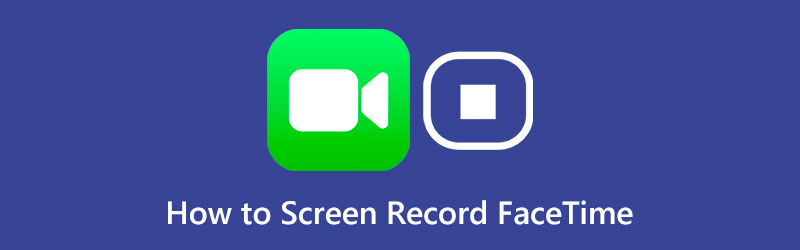
- LISTE DES GUIDES
- Partie 1. Pouvez-vous enregistrer un enregistrement Facetime ?
- Partie 2. Comment enregistrer Facetime sur iPhone/iPad
- Partie 3. Comment enregistrer un appel Facetime sur Mac
- Partie 4. Méthode alternative pour enregistrer les appels FaceTime
- Partie 5. FAQ sur FaceTime
Partie 1. Pouvez-vous enregistrer un enregistrement Facetime ?
La question est : pouvez-vous enregistrer Facetime sur écran ? En ce moment, vous vous demandez peut-être s’il est possible d’enregistrer une conversation Facetime. La réponse est oui! Vous pouvez enregistrer votre écran à l'aide de la fonction d'enregistrement intégrée de votre iPhone/iPad. Vous pouvez également enregistrer vos appels Facetime sur Mac à l'aide du lecteur QuickTime préinstallé. De plus, vous pouvez enregistrer à l'aide d'outils d'enregistrement alternatifs auxquels vous pouvez accéder hors ligne.
Partie 2. Comment enregistrer Facetime sur iPhone/iPad
Cette partie fournira des informations sur l'enregistrement de votre écran à l'aide de l'outil d'enregistrement intégré de l'iPhone/iPad. Si vous préférez enregistrer des appels Facetime à l'aide de votre iPhone/iPad, reportez-vous aux étapes suivantes.
Avant toute chose, ouvrez le Paramètres application, trouvez le Centre de contrôle, et cliquez dessus. Ensuite, faites défiler le menu, recherchez Enregistrement d'écran, et frappez le green (+) pour l'ajouter.
Revenez à votre écran d'accueil, ouvrez Facetime et rejoignez un appel vidéo à l'aide de votre appareil. Pour activer l'enregistrement, accédez au Panneau de contrôle, puis cliquez sur le Enregistrement d'écran bouton à nouveau.
Après 3 secondes, il commencera à enregistrer votre écran. Revenez à l'application Facetime et passez à votre appel vidéo. Une fois la conversation ou l'appel vidéo terminé, faites glisser votre doigt vers le bas Centre de contrôle et sélectionnez Arrête d'enregistrer. Après cela, l'appel vidéo Facetime enregistré est ensuite enregistré sur Photos par défaut.
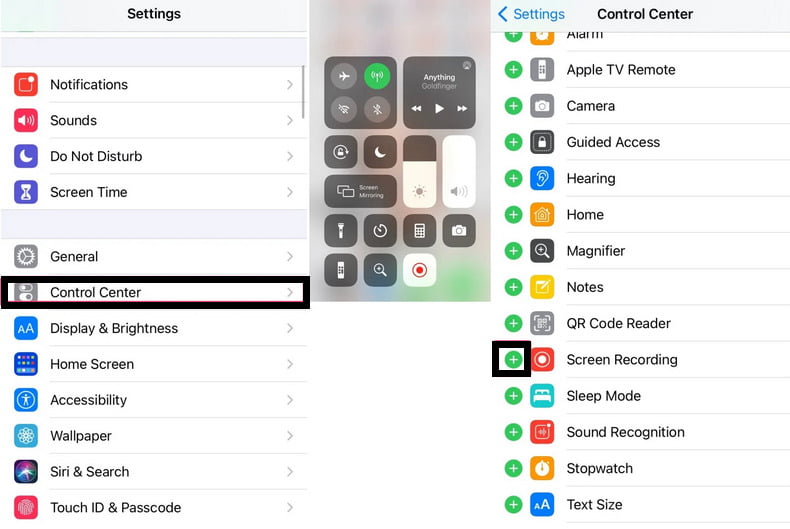
Partie 3. Comment enregistrer un appel Facetime sur Mac
Il est également possible d'enregistrer des appels Facetime à l'aide de votre ordinateur Mac, et la meilleure option est QuickTime. En plus d'être un lecteur multimédia, il peut également enregistrer votre écran. De plus, cette application préinstallée vous permet de lire des vidéos, de modifier votre projet et de partager facilement de l'audio et de la vidéo. Pour savoir comment enregistrer un appel FaceTime à l'aide de votre ordinateur Mac, fiez-vous aux directives présentées.
Depuis votre Mac, ouvrez le lecteur QuickTime. Une fois le programme ouvert, accédez à la barre de menu, appuyez sur le bouton Déposer onglet, puis cliquez sur Nouvel enregistrement d'écran. À partir de là, choisissez la petite flèche vers le bas intitulée Options, puis sélectionnez Microphone MacBook.
À l'aide de votre Mac, ouvrez ou exécutez votre application Facetime pour démarrer ou rejoindre un appel vidéo. Ensuite, revenez au lecteur QuickTime et cliquez sur le bouton Enregistrer une fois pour démarrer l'enregistrement.
Une fois l'appel vidéo terminé, cliquez sur le bouton Arrêt bouton pour arrêter l’enregistrement. Après cela, votre appel vidéo Facetime enregistré est enregistré sur votre Mac.
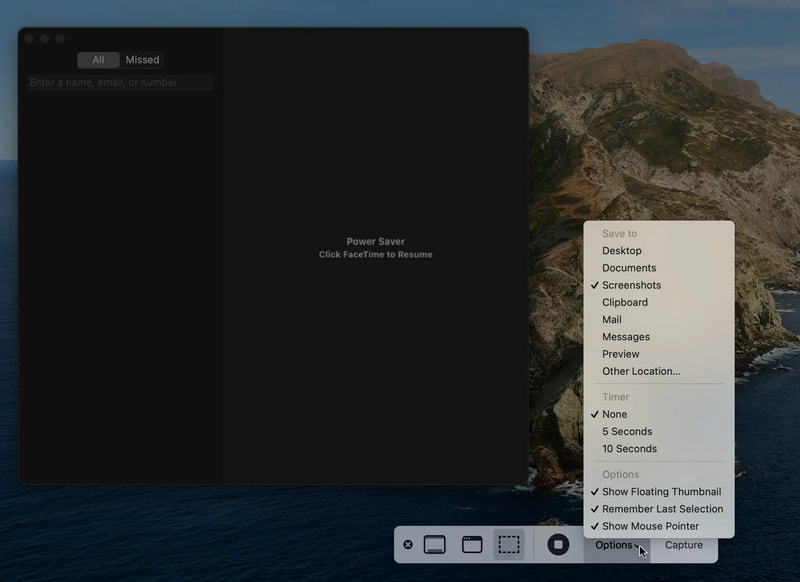
Partie 4. Méthode alternative pour enregistrer les appels FaceTime
Si vous recherchez un outil alternatif pour enregistrer vos appels Facetime, vous pouvez compter sur ArkThinker Enregistreur d'écran. Ce programme peut enregistrer car il possède des fonctionnalités intégrées qui peuvent enregistrer de l'audio et de la vidéo dans la résolution originale. L'avantage de ce programme est qu'il est compatible avec Windows et Mac. Il peut enregistrer vos activités à l'écran et votre audio, et vous pouvez enregistrer aussi longtemps que vous le souhaitez. Après avoir enregistré l'appel Facetime, vous pouvez utiliser le trimmer s'il y a des parties inutiles de votre vidéo d'écran enregistrée. Cela vous aidera à extraire les parties essentielles et à éliminer les parties inutiles. Pour découvrir comment enregistrer Facetime avec audio, suivez les étapes ci-dessous.
Téléchargez et installez le programme sur votre Mac
Pour accéder pleinement au programme, visitez le site officiel, puis téléchargez et installez le programme sur votre ordinateur Mac.
Fonctionnalité d'enregistrement vidéo ouverte
Depuis l'interface principale du programme, ouvrez le Magnétoscope pour enregistrer un appel vidéo Facetime sur votre Mac. Activer les options d'affichage, de son du système et de microphone. Dans le Afficher option, appuyez sur le Coutume bouton et Région/Fenêtre. Après cela, ouvrez votre application Facetime pour définir la zone d'enregistrement d'écran.
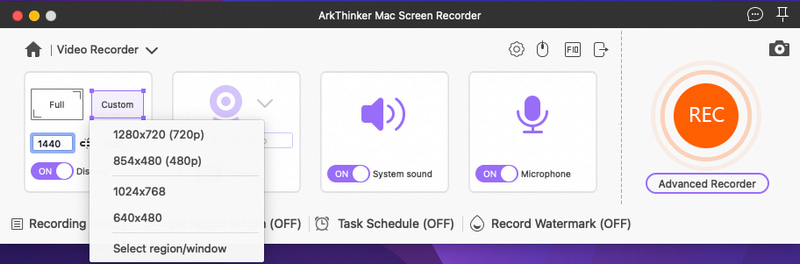
Démarrer l'enregistrement d'écran Facetime
Une fois installé, appuyez sur le REC bouton pour commencer à enregistrer votre appel Facetime. Vous pouvez suspendre et reprendre votre processus d'enregistrement librement. De plus, vous pouvez cliquer sur le Modifier icône si vous souhaitez utiliser les outils de dessin à l’écran. Une fois la conversation ou l'appel vidéo interrompu, appuyez sur le bouton Arrêt bouton pour arrêter d’enregistrer votre écran.
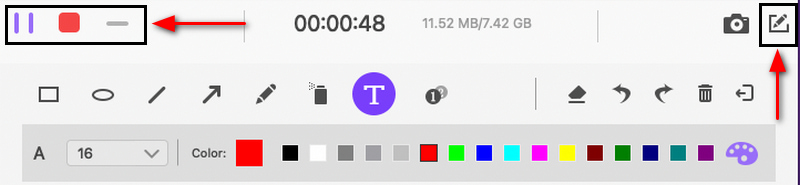
Jouez votre appel Facetime enregistré à l’écran
Dans la nouvelle fenêtre, cliquez sur le Agrafe bouton pour couper les parties inutiles de votre vidéo d’écran enregistrée. Ensuite, appuyez sur le Sauvegarder pour enregistrer votre appel Facetime enregistré à l’écran. Dans l'historique des enregistrements, vous pouvez lire votre appel Facetime sur écran enregistré sur le lecteur multimédia et le localiser dans votre dossier.
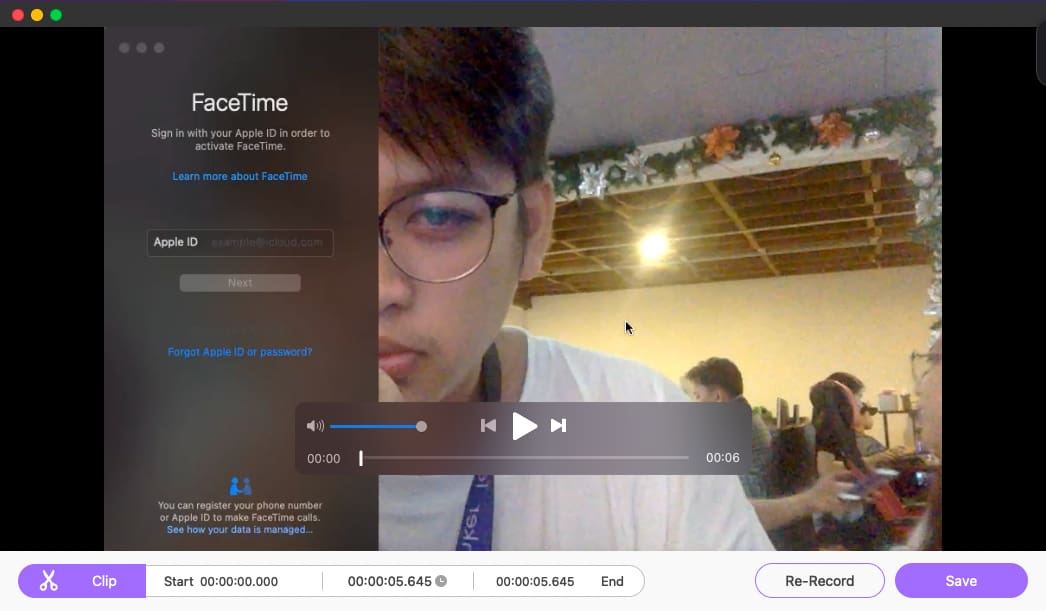
Trouver plus de solutions
3 façons d'ajouter du texte à une vidéo à l'aide d'outils en ligne et hors ligne Découpeur vidéo de premier ordre disponible sur Windows, Mac, Android et iOSPartie 5. FAQ sur FaceTime
Pouvez-vous Facetime sur un appareil Android ?
Il vous permet de rejoindre un appel Facetime en cliquant sur un lien envoyé par un utilisateur d'appareil Apple si vous utilisez Android ou PC. La personne qui vous a envoyé le lien doit disposer d’au moins iOS 15, iPadOS 15 ou macOS Monterey. Une fois que vous disposez du lien d’appel Facetime, vous pouvez l’ouvrir sur votre téléphone Android ou votre PC à l’aide d’un navigateur Web.
FaceTime est-il gratuit à l’international ?
Oui, vous pouvez utiliser l'application Facetime, que vous ou l'autre utilisateur Facetime soyez à l'extérieur du pays. Il est possible de passer des appels FaceTime internationaux à condition d’être connecté à une connexion internet.
Les appels FaceTime coûtent-ils de l’argent ?
Cela ne vous coûtera rien si vous utilisez Facetime avec un appareil Apple, car son utilisation et son accès sont gratuits.
Les appels FaceTime sont-ils privés ?
L'expéditeur et le destinataire sont les seuls à avoir accès à leurs contenus audio et vidéo. En effet, les appels Facetime sont protégés par un cryptage de bout en bout. Il empêche les tiers d'accéder à leurs données, votre communication est donc sécurisée.
Conclusion
Avec les méthodes mentionnées ci-dessus, il est possible d'enregistrer vos appels Facetime sur votre iPhone/iPad et Mac. Grâce à l'outil d'enregistrement intégré, vous pouvez enregistrer vos appels Facetime sur iPhone/iPad. D'un autre côté, si vous utilisez Mac, vous pouvez enregistrer vos appels Facetime à l'aide de QuickTime Player. Il n'y a pas de limite de temps lors de l'enregistrement, mais vous devez tenir compte de la batterie et du stockage de votre téléphone. De plus, si vous voulez savoir comment enregistrer Facetime avec audio, cet article a déjà présenté une solution. Vous pouvez compter sur ArkThinker Screen Recorder comme alternative pour enregistrer vos appels Facetime de manière simple et rapide.
Que pensez-vous de cette publication? Cliquez pour noter cet article.
Excellent
Notation: 4.9 / 5 (basé sur 135 voix)
Articles relatifs
- Enregistrer une vidéo
- Des moyens complets pour enregistrer un écran avec Quicktime sur les appareils Apple
- OBS Screen Recorder : puissant outil d'écran et de diffusion
- Comment réparer Audacity n'enregistrera pas les problèmes en 5 méthodes de base
- Comment activer l'enregistrement Google Meet sur votre bureau
- Lignes directrices sur la façon de découper efficacement une vidéo sur Facebook
- Comment zoomer sur une vidéo avec les méthodes les plus utiles
- Top 7 des recadrages vidéo qui recadrent et redimensionnent parfaitement une vidéo
- Découpeur vidéo de premier ordre disponible sur Windows, Mac, Android et iOS
- Comment créer un filtre Instagram à l'aide d'excellents outils
- Directives simples sur la façon de découper une vidéo sur Snapchat



